【摘要】:下面以图3.5.1所示的模型为例,说明扭转钣金壁的一般创建过程。Step2.单击功能选项卡下拉菜单中的命令,系统弹出图3.5.2所示的“扭转”对话框。图3.5.1 创建扭转钣金壁图3.5.2 “扭转”对话框●:扭转钣金壁的终止宽度。图3.5.3 各要素的意义图3.5.4 定义附着边Step5.定义扭转中心轴。在系统提示下输入展开长度值25.0,并按Enter键。Step11.单击“扭转”对话框中的按钮,预览所创建的特征;然后单击按钮完成操作。

下面以图3.5.1所示的模型为例,说明扭转钣金壁的一般创建过程。
Step1.将工作目录设置至D:\creo3.4\work\ch03.05,打开文件twist.prt。
Step2.单击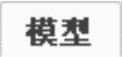 功能选项卡
功能选项卡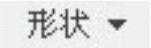 下拉菜单中的
下拉菜单中的 命令,系统弹出图3.5.2所示的“扭转”对话框。
命令,系统弹出图3.5.2所示的“扭转”对话框。
图3.5.2所示的“扭转”对话框中各选项的说明如下。
● :选择附着边。
:选择附着边。
● :扭转钣金壁的扭转中心轴,如图3.5.3所示。
:扭转钣金壁的扭转中心轴,如图3.5.3所示。
● :扭转钣金壁的起始宽度(在附着边处的宽度)。
:扭转钣金壁的起始宽度(在附着边处的宽度)。
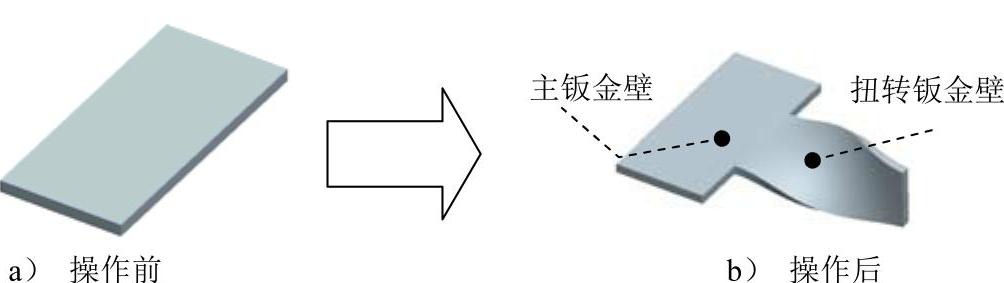
图3.5.1 创建扭转钣金壁
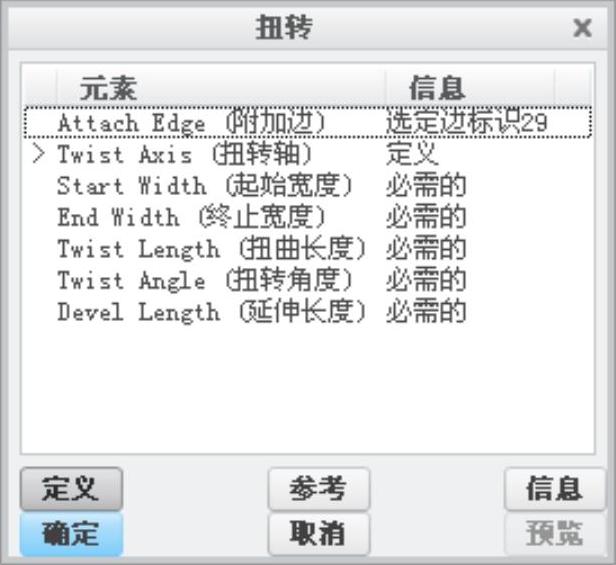
图3.5.2 “扭转”对话框
● :扭转钣金壁的终止宽度(终点处的宽度)。
:扭转钣金壁的终止宽度(终点处的宽度)。
● :扭转钣金壁的长度。
:扭转钣金壁的长度。
● :扭转钣金壁的扭转角度。
:扭转钣金壁的扭转角度。
● :扭转钣金壁的展开长度。(www.daowen.com)
:扭转钣金壁的展开长度。(www.daowen.com)
Step3.在 菜单中,选择
菜单中,选择 命令。
命令。
Step4.选取附着边。在系统 的提示下,选取图3.5.4所示的模型边线为附着边。
的提示下,选取图3.5.4所示的模型边线为附着边。
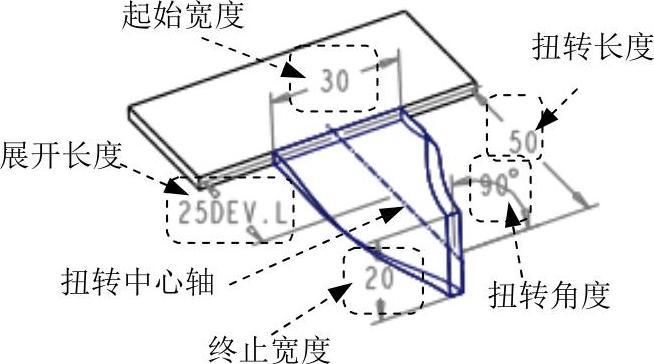
图3.5.3 各要素的意义
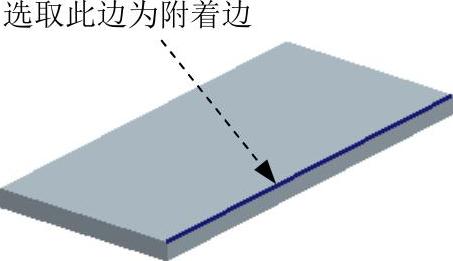
图3.5.4 定义附着边
Step5.定义扭转中心轴。在系统弹出的 菜单中,选择
菜单中,选择 命令。
命令。
Step6.定义起始宽度。在系统 的提示下输入起始宽度值30.0,并按Enter键。
的提示下输入起始宽度值30.0,并按Enter键。
Step7.定义终止宽度。在系统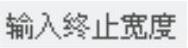 的提示下输入终止宽度值20.0,并按Enter键。
的提示下输入终止宽度值20.0,并按Enter键。
Step8.定义扭转长度。在系统 的提示下输入长度值50.0,并按Enter键。
的提示下输入长度值50.0,并按Enter键。
Step9.定义扭曲角度。在系统 的提示下输入扭曲角度值90.0,并按Enter键。
的提示下输入扭曲角度值90.0,并按Enter键。
Step10.定义展开长度。在系统 提示下输入展开长度值25.0,并按Enter键。
提示下输入展开长度值25.0,并按Enter键。
Step11.单击“扭转”对话框中的 按钮,预览所创建的特征;然后单击
按钮,预览所创建的特征;然后单击 按钮完成操作。
按钮完成操作。
免责声明:以上内容源自网络,版权归原作者所有,如有侵犯您的原创版权请告知,我们将尽快删除相关内容。
有关Creo 3.0钣金设计教程的文章







